「なんかすごい建築のファサードって、だいたいGrasshopper(グラスホッパー)で作られてるらしい…」 「でも、あの黒い画面に緑のワイヤーがうねうねしてるの、意味不明すぎる…」
Rhinoceros(ライノセラス)を使いこなす建築学生が、次なるステップとして憧れ、そして挫折するのがGrasshopperではないでしょうか。
もしあなたが「Grasshopperはプログラミングだから難しそう」と思っているなら、それは非常にもったいない誤解です。
結論から言うと、Grasshopperは「手順書を作るツール」です。プログラミングの知識は一切不要で、ブロックを繋げていくだけで、あなたのデザインの可能性を無限に広げてくれます。
この記事では、Grasshopper未経験の建築学生さんに向けて、
- Grasshopperで一体何ができるのか?
- 難解に見える画面の「考え方」
- これだけは覚えたい超基本操作
を、世界一わかりやすく解説します。この記事を読み終える頃には、Grassahopperに対する苦手意識は消え、「ちょっと触ってみたい!」というワクワクに変わっているはずです。

1. Grasshopperで一体何ができるの?(建築学生にとっての3大メリット)
まず、この難しそうなツールを学ぶと、どんな良いことがあるのでしょうか。建築の設計課題という文脈で、具体的なメリットを3つ紹介します。
メリット①:複雑な形状を「論理的に」つくれる
手作業では絶対に不可能な、有機的で複雑な曲面や、幾何学的なパターンのファサードなどを、感覚ではなく論理(ロジック)に基づいて生成できます。「なんとなく」ではない、一本筋の通ったデザインが可能です。
メリット②:デザインのスタディが「爆速」になる
Grasshopperの真価は、パラメトリック(パラメータによって変化する)な設計ができる点にあります。
例えば、建物のルーバー。その「本数」「角度」「長さ」などを数値スライダーで管理すれば、スライダーを左右に動かすだけで無限のデザインバリエーションを瞬時に比較検討できます。もう、徹夜で何パターンもモデリングし直す必要はありません。
メリット③:単純作業を「自動化」できる
複雑なパターンや部材の配置など、設計で発生しがちな面倒な繰り返し作業を自動化できます。これにより、あなたはもっとクリエイティブな、設計の本質的な部分に時間を注ぐことができるようになります。
2. Grasshopperの起動方法と画面の見方
Grasshopperは、最新のRhinocerosには標準でインストールされています。
起動方法: Rhinoのコマンドラインに Grasshopper と入力してEnterキーを押すだけ。
起動すると、Rhinoの画面とは別にもう一つ、Grasshopperのウィンドウが開きます。この2つの画面を常に見ながら作業するのが基本スタイルです。
最低限、これだけは覚えましょう。
- キャンバス: 部品(コンポーネント)を並べていく、あなたの調理台です。
- コンポーネント: 計算や作図など、特定の機能を持つ「部品」です。これを繋げていきます。
- ワイヤー: コンポーネント同士を繋ぐ線。データの流れを表します。
3.【超基本】Grasshopperの「考え方」を3ステップで理解しよう
ここが一番大事なポイントです。Grasshopperは「モデリングツール」ではなく「手順を組み立てるツール」だと考えましょう。
例として、「Rhino上に点を1つ作る」という最も簡単な手順を組み立ててみます。
Step 1: 材料を用意する(インプット)
まず、点を作るための部品(コンポーネント)が必要です。キャンバスをダブルクリックして Construct Point と検索し、配置します。これは「XYZ座標から点を組み立てる」という機能を持つ部品です。
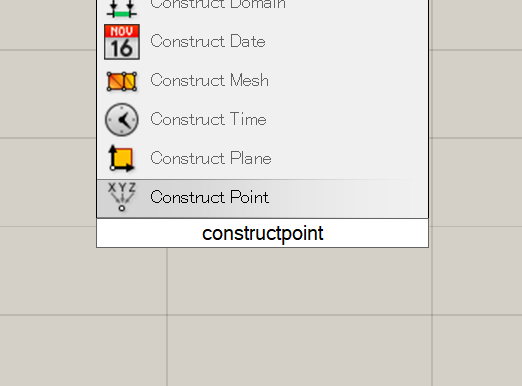
Step 2: 材料を調理する(プロセス)
次に、XYZの座標の数値を指定するための部品を用意します。キャンバスをダブルクリックして Number Slider と検索し、配置します。これは数値を自由に動かせるつまみです。 このNumber Sliderの出力(右側の丸)から、Construct Pointの入力(左側のX, Y, Zの丸)へ、ワイヤーをドラッグして繋ぎます。
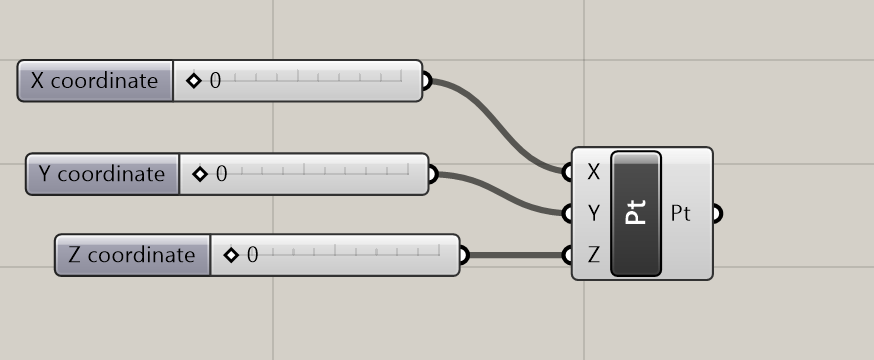
Step 3: 料理を盛り付ける(アウトプット)
ワイヤーを繋いだ瞬間、Rhinoの画面上に緑色の点でプレビューが表示されます。 これがGrasshopperからの出力結果です。Number Sliderを動かせば、リアルタイムで点の座標が変わるのがわかります。
インプット → プロセス → アウトプット。 この3ステップが、どんなに複雑なアルゴリズムになっても変わらない、Grasshopperの普遍的な「考え方」です。
4. Grasshopper学習で挫折しないための3つのコツ
最後に、これから学習を始めるあなたが挫折しないための秘訣をお伝えします。
- 最初からすごいものを作ろうとしない まずは、この記事で紹介したような簡単な操作や、ネット上にある短いチュートリアルを真似することから始めましょう。「点を線で結ぶ」「線を面に立ち上げる」など、一つ一つの成功体験が大切です。
- データを整理する習慣をつける コンポーネントが増えてくると、ワイヤーがスパゲッティのように絡まってきます。
Group(Ctrl+G)で関連するコンポーネントをまとめたり、Scribbleでメモを残したりして、常に自分の思考を整理する癖をつけましょう。 - すぐにRhinoに「Bake(ベイク)」しない Grasshopper上の緑色のプレビューは、あくまで「仮の姿」です。これをRhinoの本当のオブジェクトに変換することをBake(ベイク)と言います。Grasshopperの強みは「手順をいつでも変更できる」こと。デザインの検討中はBakeせず、最終的な形が決まったら、最後にBakeしましょう。
まとめ:Grasshopperは、あなたの設計の「思考」をカタチにするツール
今回は、Grasshopperの基本的な考え方と、最初の一歩について解説しました。
- Grasshopperは「手順書(レシピ)」を作るビジュアルプログラミング
- 「パラメトリックな操作」でデザインのスタディを爆速化できる
- インプット → プロセス → アウトプットの流れを理解することが最重要
難解なイメージは少し払拭できたでしょうか? Grasshopperは、あなたの設計思考そのものをキャンバス上に表現し、新たなデザインの可能性を切り拓いてくれる強力なパートナーです。
まずはRhinoの基本操作をしっかり固めた上で、ぜひGrasshopperの世界に足を踏み入れてみてください!


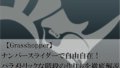
コメント